新闻动态
新闻资讯
- DYCP-31A型琼脂糖水平电泳仪性能评估与应用验证
- DYCP-32C型电泳仪核酸分析技术全景透视:从基础应用到进阶拓展
- DYCP-32C型电泳仪核酸分析技术全景透视:从基础应用到进阶拓展
- DYCP-32C型电泳仪核酸分析技术全景透视:从基础应用到进阶拓展
- DYCP-32C型电泳仪核酸分析技术全景透视:从基础应用到进阶拓展
- DYCP-32C型电泳仪核酸分析技术全景透视:从基础应用到进阶拓展
联系我们
联系人:张先生
手机:13810064661
电话:400 960 6117
邮箱:ly@ly.com.cn
地址:北京市房山区阎富路69号院25号楼1至4层101,1至4层102
行业知识
电泳仪数据无法导出?USB接口兼容性与驱动安装全解析
作者:六一生物
发布时间:2025-05-28 09:23:32
点击:
“实验数据明明显示在屏幕上,导出时却卡在99%无法传输”——这是许多科研人员在操作电泳仪时遭遇的典型困境。 数据无法导出不仅耽误实验进度,还可能因文件损坏导致关键成果丢失。本文将聚焦*电泳仪数据导出故障*的核心矛盾,从USB接口兼容性验证到驱动安装全流程,提供一套系统化的解决方案。
一、数据导出失败的常见原因:硬件与软件的双重屏障
1. USB接口硬件故障
- 物理损坏:
接口松动、针脚弯曲或氧化(如接触点发黑),导致电泳仪与U盘/电脑连接不稳定。
- 供电不足:
部分电泳仪USB接口输出电流较低(<500mA),无法驱动大容量移动硬盘,表现为设备插入后无反应或频繁断开。
2. 驱动程序缺失或冲突
- 系统不兼容:
电泳仪驱动未适配新系统(如Windows 11或macOS Ventura),导致电脑无法识别设备。
- 驱动文件损坏:
误删驱动程序、系统更新覆盖文件,或病毒破坏导致驱动异常。
3. 存储设备格式问题
- 文件系统不支持:
电泳仪通常仅识别FAT32或NTFS格式,若U盘为exFAT或APFS格式,会提示“无法识别的设备”。
- 分区错误:
移动硬盘存在多个分区或未分配空间,电泳仪无法读取数据分区。
二、硬件兼容性排查:从接口到存储的分步检测
第1步:检查USB接口状态
1. 物理连接测试
- 用不同USB设备(如鼠标、手机)插入电泳仪接口,观察是否正常供电(手机显示充电、鼠标指示灯亮)。
- 若设备无反应,用手电筒照射接口内部,查看针脚是否弯曲或异物堵塞(图1)。
2. 接口清洁与修复
- 轻微氧化:用橡皮擦轻轻擦拭接口接触点,去除氧化物;
- 严重损坏:联系厂商更换USB模块,非专业人员勿自行拆解。
第2步:评估存储设备兼容性
1. 格式转换操作
- Windows系统:
右键U盘→“格式化”→选择“FAT32”(容量>32GB需选NTFS)→取消“快速格式化”勾选,确保完整修复文件系统。
- macOS系统:
打开“磁盘工具”→选择U盘→“抹掉”→格式选“MS-DOS(FAT)”或“NTFS”→完成后重新插入电泳仪。
2. 容量与分区限制
- 电泳仪通常支持最大2TB存储设备,若超过需分区为多个FAT32卷(单卷≤32GB);
- 确保存储设备仅有一个主分区,且为“活动分区”(用DiskGenius软件设置)。
第3步:测试外接电源辅助(针对移动硬盘)
- 用带独立供电的USB集线器连接电泳仪与移动硬盘,补充电流(图2);
- 若数据可导出,说明电泳仪USB接口供电不足,需更换带电源的集线器或使用U盘。
三、驱动程序安装与调试:解决系统识别难题
1. 驱动程序手动安装
操作步骤:
1. 获取驱动文件:
- 访问电泳仪厂商官网(如“北京六一”“Bio-Rad”),在“下载中心”搜索型号获取对应驱动(如“DYY-6C USB驱动程序.exe”);
- 若官网无资源,联系售后获取驱动压缩包。
2. Windows系统安装:
- 解压驱动文件→右键“setup.exe”→选择“以管理员身份运行”→按提示完成安装;
- 安装后重启电脑,插入电泳仪,系统自动识别设备(任务栏提示“设备已就绪”)。
3. macOS系统安装:
- 打开“系统偏好设置”→“安全性与隐私”→允许来自厂商的驱动程序安装;
- 运行驱动pkg文件,完成后在“磁盘工具”中查看电泳仪存储设备。
2. 驱动冲突解决
常见问题处理:
- 代码10错误(设备无法启动):
右键“我的电脑”→“管理”→“设备管理器”→找到电泳仪设备→右键“更新驱动程序”→选择“自动搜索更新”。
- 未知设备识别:
下载“驱动精灵”或“Driver Booster”等工具,扫描并修复缺失驱动。
3. 系统兼容性设置
- 若电泳仪驱动仅支持Windows 7/8,而电脑为Windows 10/11:
- 右键驱动安装文件→“属性”→“兼容性”→勾选“以兼容模式运行这个程序”→选择Windows 7;
- 关闭“驱动程序签名强制”(需重启电脑并进入高级启动选项)。
四、数据导出异常的其他解决方案
1. 文件权限设置
- 确保存储设备无“写保护”(如U盘侧面开关拨至解锁状态);
- 在电泳仪软件中设置“导出路径”为存储设备根目录,避免因文件夹层级太深导致失败。
2. 网络传输替代方案
- 若USB接口彻底损坏,可改用网络共享功能(需电泳仪支持WiFi):
- 将数据上传至实验室服务器或云盘(如OneDrive),通过电脑下载;
- 使用FTP工具(如FileZilla)建立电泳仪与电脑的文件传输通道。
3. 硬件升级建议
- 老旧电泳仪(如2010年前机型)可能仅支持USB 1.1,传输速度慢且易中断,建议升级USB接口模块(成本约200-500元);
- 选购新设备时优先选择USB 3.0接口,兼容更多存储设备并提升传输效率。
五、预防措施:避免数据导出问题反复发生
1. 定期维护接口:
每月用压缩空气吹扫USB接口,避免灰尘积累导致接触不良;
2. 固定存储设备:
专用U盘/硬盘仅用于电泳仪数据传输,避免在其他设备上感染病毒;
3. 建立驱动备份:
将驱动程序保存至云盘或移动硬盘,系统重装或设备更换时可快速恢复。
通过上述系统性方案,可解决90%以上的电泳仪数据导出问题。科研人员在实际操作中若遇特殊案例,建议记录*故障代码*、*操作系统版本*及*USB控制器型号*,这些信息能极大提升厂商技术支持的诊断效率。
本文由北京六一生物编辑整理。
北京六一生物科技有限公司创建于1970年,50多年的历史,公司先后3次承担电泳装置产品国家、行业标准的起草、修订工作,2009年负责《基础电泳装置》国家标准已发布实施。专业生产生物化学与分子生物学检验分析仪器的科技型国有企业。
主要生产包含电泳仪、紫外分析仪、凝胶成像分析系统、酶标仪、化学发光成像系统、基因扩增仪等检验分析设备。
如果您对我们的产品有任何问题,欢迎您的来电:400 960 6117
我们的目标是:做生物化学分析仪器行业海尔
一、数据导出失败的常见原因:硬件与软件的双重屏障
1. USB接口硬件故障
- 物理损坏:
接口松动、针脚弯曲或氧化(如接触点发黑),导致电泳仪与U盘/电脑连接不稳定。
- 供电不足:
部分电泳仪USB接口输出电流较低(<500mA),无法驱动大容量移动硬盘,表现为设备插入后无反应或频繁断开。
2. 驱动程序缺失或冲突
- 系统不兼容:
电泳仪驱动未适配新系统(如Windows 11或macOS Ventura),导致电脑无法识别设备。
- 驱动文件损坏:
误删驱动程序、系统更新覆盖文件,或病毒破坏导致驱动异常。
3. 存储设备格式问题
- 文件系统不支持:
电泳仪通常仅识别FAT32或NTFS格式,若U盘为exFAT或APFS格式,会提示“无法识别的设备”。
- 分区错误:
移动硬盘存在多个分区或未分配空间,电泳仪无法读取数据分区。
二、硬件兼容性排查:从接口到存储的分步检测
第1步:检查USB接口状态
1. 物理连接测试
- 用不同USB设备(如鼠标、手机)插入电泳仪接口,观察是否正常供电(手机显示充电、鼠标指示灯亮)。
- 若设备无反应,用手电筒照射接口内部,查看针脚是否弯曲或异物堵塞(图1)。
2. 接口清洁与修复
- 轻微氧化:用橡皮擦轻轻擦拭接口接触点,去除氧化物;
- 严重损坏:联系厂商更换USB模块,非专业人员勿自行拆解。
第2步:评估存储设备兼容性
1. 格式转换操作
- Windows系统:
右键U盘→“格式化”→选择“FAT32”(容量>32GB需选NTFS)→取消“快速格式化”勾选,确保完整修复文件系统。
- macOS系统:
打开“磁盘工具”→选择U盘→“抹掉”→格式选“MS-DOS(FAT)”或“NTFS”→完成后重新插入电泳仪。
2. 容量与分区限制
- 电泳仪通常支持最大2TB存储设备,若超过需分区为多个FAT32卷(单卷≤32GB);
- 确保存储设备仅有一个主分区,且为“活动分区”(用DiskGenius软件设置)。
第3步:测试外接电源辅助(针对移动硬盘)
- 用带独立供电的USB集线器连接电泳仪与移动硬盘,补充电流(图2);
- 若数据可导出,说明电泳仪USB接口供电不足,需更换带电源的集线器或使用U盘。
三、驱动程序安装与调试:解决系统识别难题
1. 驱动程序手动安装
操作步骤:
1. 获取驱动文件:
- 访问电泳仪厂商官网(如“北京六一”“Bio-Rad”),在“下载中心”搜索型号获取对应驱动(如“DYY-6C USB驱动程序.exe”);
- 若官网无资源,联系售后获取驱动压缩包。
2. Windows系统安装:
- 解压驱动文件→右键“setup.exe”→选择“以管理员身份运行”→按提示完成安装;
- 安装后重启电脑,插入电泳仪,系统自动识别设备(任务栏提示“设备已就绪”)。
3. macOS系统安装:
- 打开“系统偏好设置”→“安全性与隐私”→允许来自厂商的驱动程序安装;
- 运行驱动pkg文件,完成后在“磁盘工具”中查看电泳仪存储设备。
2. 驱动冲突解决
常见问题处理:
- 代码10错误(设备无法启动):
右键“我的电脑”→“管理”→“设备管理器”→找到电泳仪设备→右键“更新驱动程序”→选择“自动搜索更新”。
- 未知设备识别:
下载“驱动精灵”或“Driver Booster”等工具,扫描并修复缺失驱动。
3. 系统兼容性设置
- 若电泳仪驱动仅支持Windows 7/8,而电脑为Windows 10/11:
- 右键驱动安装文件→“属性”→“兼容性”→勾选“以兼容模式运行这个程序”→选择Windows 7;
- 关闭“驱动程序签名强制”(需重启电脑并进入高级启动选项)。
四、数据导出异常的其他解决方案
1. 文件权限设置
- 确保存储设备无“写保护”(如U盘侧面开关拨至解锁状态);
- 在电泳仪软件中设置“导出路径”为存储设备根目录,避免因文件夹层级太深导致失败。
2. 网络传输替代方案
- 若USB接口彻底损坏,可改用网络共享功能(需电泳仪支持WiFi):
- 将数据上传至实验室服务器或云盘(如OneDrive),通过电脑下载;
- 使用FTP工具(如FileZilla)建立电泳仪与电脑的文件传输通道。
3. 硬件升级建议
- 老旧电泳仪(如2010年前机型)可能仅支持USB 1.1,传输速度慢且易中断,建议升级USB接口模块(成本约200-500元);
- 选购新设备时优先选择USB 3.0接口,兼容更多存储设备并提升传输效率。
五、预防措施:避免数据导出问题反复发生
1. 定期维护接口:
每月用压缩空气吹扫USB接口,避免灰尘积累导致接触不良;
2. 固定存储设备:
专用U盘/硬盘仅用于电泳仪数据传输,避免在其他设备上感染病毒;
3. 建立驱动备份:
将驱动程序保存至云盘或移动硬盘,系统重装或设备更换时可快速恢复。
通过上述系统性方案,可解决90%以上的电泳仪数据导出问题。科研人员在实际操作中若遇特殊案例,建议记录*故障代码*、*操作系统版本*及*USB控制器型号*,这些信息能极大提升厂商技术支持的诊断效率。
本文由北京六一生物编辑整理。
北京六一生物科技有限公司创建于1970年,50多年的历史,公司先后3次承担电泳装置产品国家、行业标准的起草、修订工作,2009年负责《基础电泳装置》国家标准已发布实施。专业生产生物化学与分子生物学检验分析仪器的科技型国有企业。
主要生产包含电泳仪、紫外分析仪、凝胶成像分析系统、酶标仪、化学发光成像系统、基因扩增仪等检验分析设备。
如果您对我们的产品有任何问题,欢迎您的来电:400 960 6117
我们的目标是:做生物化学分析仪器行业海尔
标签:
新闻资讯
-
2025-12-30
DYCP-31A型琼脂糖水平电泳仪性能评估与应用验证
-
2025-12-26
DYCP-32C型电泳仪核酸分析技术全景透视:从基础应用到进阶拓展
-
2025-12-26
DYCP-32C型电泳仪核酸分析技术全景透视:从基础应用到进阶拓展
-
2025-12-26
DYCP-32C型电泳仪核酸分析技术全景透视:从基础应用到进阶拓展
-
2025-12-26
DYCP-32C型电泳仪核酸分析技术全景透视:从基础应用到进阶拓展
-
2025-12-26
DYCP-32C型电泳仪核酸分析技术全景透视:从基础应用到进阶拓展
-
2025-12-26
DYCP-32C型琼脂糖水平电泳仪操作全攻略
-
2025-12-26
DYCP - 32C 琼脂糖水平电泳仪性能对比与实战采购建议










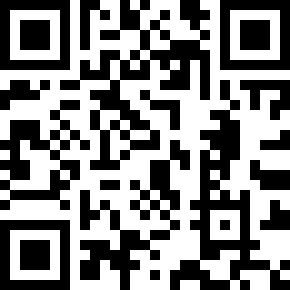
 在线客服
在线客服